(VnMedia) - Đối với những người quen đi du lịch, Google Translate là ứng dụng thật sự hữu ích. Đây cũng là một trong những công cụ dịch trực tuyến tốt nhất dành cho Android. Một vài thủ thuật thú vị trên Google Translate mà bạn nên khám phá.
1. Các tính năng cơ bản của Google Translate dành cho Android
Không cần mang theo từ điển, sách hướng dẫn chuyển ngữ khi đi du lịch hoặc công tác nước ngoài. Chỉ với một chiếc điện thoại thông minh Android cài đặt Google Translate hay Google Trad, bạn có thể dịch bất kỳ văn bản nào. Và tất cả điều này không cần tốn chi phí nào ngoài một số MB gói cước di động của bạn.
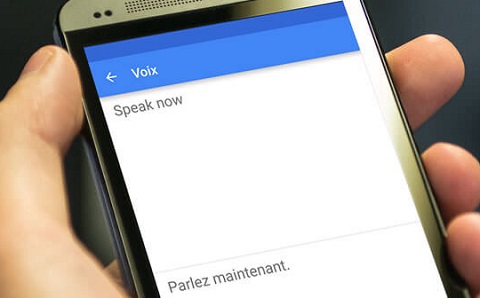 |
Giống như tất cả các công cụ do Google cung cấp, Google Translate có ưu điểm rất dễ sử dụng. Khi bạn đã tải ứng dụng từ cửa hàng Play Store, chỉ cần gõ văn bản và chọn ngôn ngữ gốc. Sau đó, chọn ngôn ngữ bạn muốn dịch văn bản và vài giây sau, bản dịch đã hiển thị trực tiếp trên màn hình điện thoại di động của bạn.
Thậm chí bạn có thể nghe bản dịch. Để làm được điều này chỉ cần nhấp vào biểu tượng nhỏ hình loa để bắt đầu phát bản dịch. Và công cụ dịch của Google, với phiên bản mới nhất, có thể xử lý không ít hơn 103 ngôn ngữ.
2. Dùng Google Translate khi không nối mạng
Mặc dù Google Translate không thể thay thế các dịch vụ của một dịch giả chuyên nghiệp nhưng ứng dụng vẫn cung cấp cho bạn một kết quả có thể chấp nhận được. Hệ thống có thể dịch khá trung thành hầu như toàn bộ văn bản. Hãng Google luôn nỗ lực nâng cao chất lượng bản dịch. Mô-đun trí tuệ nhân tạo sắp được tích hợp trong ứng dụng là một ví dụ cụ thể.
Khi bạn đi ra nước ngoài, ứng dụng Google Translate cung cấp ra tùy chọn hiệu quả để dịch văn bản trong một hoặc nhiều gói ngôn ngữ. Thủ thuật này sẽ cho phép bạn thực hiện tác vụ mọi lúc mọi nơi, thậm chí không cần kết nối internet.
Các bước thực hiện:
- Ngắt gói kết nối (3G hoặc 4G)
- Kích hoạt tính năng Wifi trên điện thoại thông minh để kết nối thiết bị với hộp internet
- Khởi chạy ứng dụng Google Translate
- Click vào nút Menu và sau đó chọn Cài đặt và chọn Dịch offline
- Chọn ngôn ngữ
- Click vào biểu tượng mũi tên để bắt đầu tải về gói ngôn ngữ
Lưu ý rằng gói tiếng Anh hiện diện mặc định trên điện thoại thông minh của bạn. Hãy cẩn thận để không tải về quá nhiều ngôn ngữ. Mỗi gói tải về khá cồng kềnh. Để xóa một ngôn ngữ trên điện thoại, bạn cần phải đi đến phần Dịch offline và sau đó nhấp vào biểu tượng Thùng rác.
3. Dịch trực tiếp đoạn hội thoại
Thông qua tính năng trò chuyện, công cụ dịch của Google có khả năng thực hiện dịch âm thanh giữa hai cá nhân. Lời nói của bạn, được microphone của điện thoại thông minh lưu lại, rồi được ứng dụng phân tích và dịch sẽ được chuyển cho người đối thoại với bạn bằng ngôn ngữ của họ.
Tất nhiên hệ thống hoạt động theo hai hướng. Khi hệ thống trả lời bạn, ứng dụng sẽ đảm nhiệm việc dịch cho bạn, sau đó nói với bạn bằng ngôn ngữ mẹ đẻ thông qua trợ lí giọng nói của Android.
Các bước thực hiện:
- Mở ứng dụng Google Translate
- Ở phía trên màn hình, chọn ngôn ngữ mẹ đẻ của bạn và ngôn ngữ của người đối thoại với bạn
- Nhấp vào biểu tượng micro
- Chờ ứng dụng dịch lời nói của bạn
- Để làm gián đoạn tính năng đàm thoại nhấp vào biểu tượng micro
Tính năng chat của Google không cho phép bạn theo dõi một cuộc trò chuyện dài với một người không nói được ngôn ngữ của bạn. Tuy nhiên, tính năng có vẻ tiện dụng cung cấp cho bạn các chỉ dẫn (đặt phòng khách sạn, yêu cầu dẫn đường) đi bạn đi du lịch ở nước ngoài.
4. Dịch một văn bản chụp từ camera của điện thoại
Đây là tính năng nổi tiếng nhất của Google Translate. Chế độ camera cho phép bạn dịch văn bản sang 37 ngôn ngữ không cần phải sử dụng bàn phím của điện thoại.
Công nghệ nhận diện ký tự quang học (OCR) tích hợp với ứng dụng Google Translate sẽ chịu trách nhiệm dịch ngay lập tức tất cả các văn bản chụp từ camera của điện thoại.
Các bước thực hiện:
- Khởi động ứng dụng Google Translate
- Chọn ngôn ngữ nguồn rồi ngôn ngữ mà bạn muốn dịch văn bản
- Nhấn vào nút dịch nhanh
- Căn đúng văn bản mà bạn muốn dịch
- Nếu bạn đã kích hoạt tùy chọn dịch nhanh trong phần cài đặt ứng dụng, bản dịch sẽ tự động hiển thị trên màn hình của điện thoại thông minh.
- Nếu bạn không thấy văn bản dịch, hãy nhấn nút màn trập
- Làm nổi bật các từ hay ngữ bạn muốn dịch
- Sau đó nhấp vào mũi tên bên phải của văn bản để nhận được kết quả dịch.
Phạm Lê - Quế Anh (tổng hợp)















Ý kiến bạn đọc